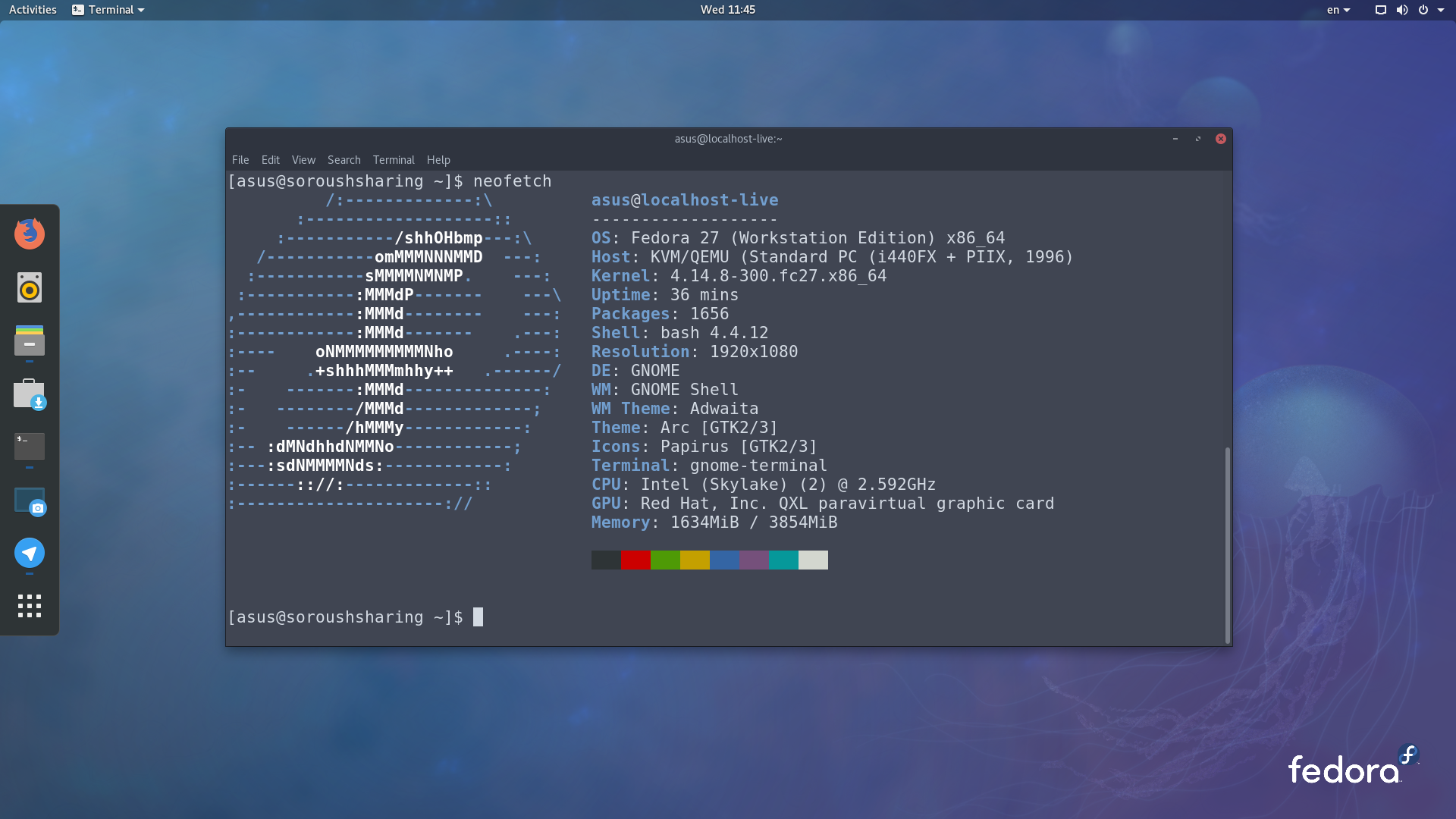🔅 فدورا و دیگر توزیعهای گنولینوکس، از ساختار منظم با ویژگیهای بسیار ظریف و دقیقی تشکیل شدهاند، این ساختار شگفتانگیز به دلیل وجود هسته یا کرنلی متنباز به نام لینوکس در دل آنهاست که این هسته در کنار نرمافزارهای آزاد(پروژه گنو) با نام گنولینوکس خوانده میشود!
🔅 فدورا گنولینوکس پس از نصب، تا حد زیادی، نیاز به Device Driver برای شناخت چیپ ستها و قطعات سختافزاری کامپیوتر و یا لپتاپ شما ندارد و این بخاطر وجود کرنلی با هزاران خط کد است که از آن انتظار می رود سختافزار سیستم شما رو شناسایی و در نهایت پشتیبانی کند.
🔅 این سیستمعامل از مخازن نرمافزاری Repository برای اپدیت و نصب نرمافزارهای مورد نیاز که متنباز و رایگان هستند، بصورت آنلاین استفاده میکند.
نگهداری این بسته های نرمافزاری و امنیتی در سرور های مختلف و در کشورهای زیادی انجام می شود.این پروسه باعث میشود روند نصب نرمافزارها خیلی سریعتر و مطمئنتر باشد تا اینکه کاربر بخواهد نرمافزارهای مورد نیازش را از سایتها و منابعی که هیچ دلیلی بر اعتماد به آنها نیست دانلود و نصب کند.
🔅 تا الان با نحوه نصب فدورا آشنا شدید و باید بدانید بعد از نصب باید یکسری از کارهای اولیه رو انجام بدید.
🔅 First Configuration
0. Addnig UserName as Administrator
در مرحلهConfigurationنصب سیستمعامل فدورا گفته شد تا تیک چکباکس
Make this user Administratorرو بزنید.
دلیل اینکار این بود که در هنگام استفاده از دستورsudoدچار چنین مشکلی >>
User is not in the sudoers file. This incident will be reportedنشوید!
اگر فراموش کردید باید دستورات زیر رو بهدقت طی کنید!
su -c "usermod -aG username root"
و بهجای عبارت username، نام کاربریای که درهنگام نصب ایجاد کردید رو وارد کنید!
روش دوم ساختن alias برای نامهای کاربریه!
جهت اعمال پیکربندی فایل visudo رو با دسترسی ریشه باز کرده و تغییرات زیر رو اعمال میکنیم:
sudo visudo
الان شما درحال تغییر فایل متنی visudo هستید.پس برای ایحاد تغییرات کلید i رو بزنید و دستور زیر رو وارد کنید:
User_Alias ADMINS = user
ADMINS ALL=(ALL) ALL
بجای user، نام کاربریای که درهنگام نصب ایجاد کردید رو وارد کنید!
حالا کلید esc رو زده و کلیدهای wq: بزنید تا فایل متنی ذخیره و بسته شود.
الان میتونید بدون وجود مشکل از sudo استفاده کنید .
1. Addnig RPM Fusion Repository
یکی از مخازنی که استفاده زیادی برای کاربران خانگی Fedora دارد، مخازن RPM Fusion میباشد. این مخازن شامل انواع کدکهای صوتی و تصویری، انواع درایورهای سختافزاری، انواع نرمافزارهای پخش کننده فایل های مولتی مدیا و بسیاری نرمافزار دیگر می باشد.
جهت نصب مخازن RPM Fusion در فدورا کافیه تا دستورات زیر رو داخل ترمینال وارد کنید :
sudo -i
dnf install https://download1.rpmfusion.org/free/fedora/rpmfusion-free-release-$(rpm -E %fedora).noarch.rpm https://download1.rpmfusion.org/nonfree/fedora/rpmfusion-nonfree-release-$(rpm -E %fedora).noarch.rpm
dnf -y install gstreamer* gstreamer-ffmpeg gstreamer-plugins-bad gstreamer-plugins-bad-free gstreamer-plugins-bad-nonfree gstreamer-plugins-base gstreamer-plugins-good gstreamer-plugins-ugly gstreamer-plugins-bad ffmpeg libdvdread libdvdnav audacious-plugins-freeworld-mp3 phonon-backend-gstreamer xine-lib-extras-freeworld libva-intel-driver libva-intel-hybrid-driver python3-tkinter
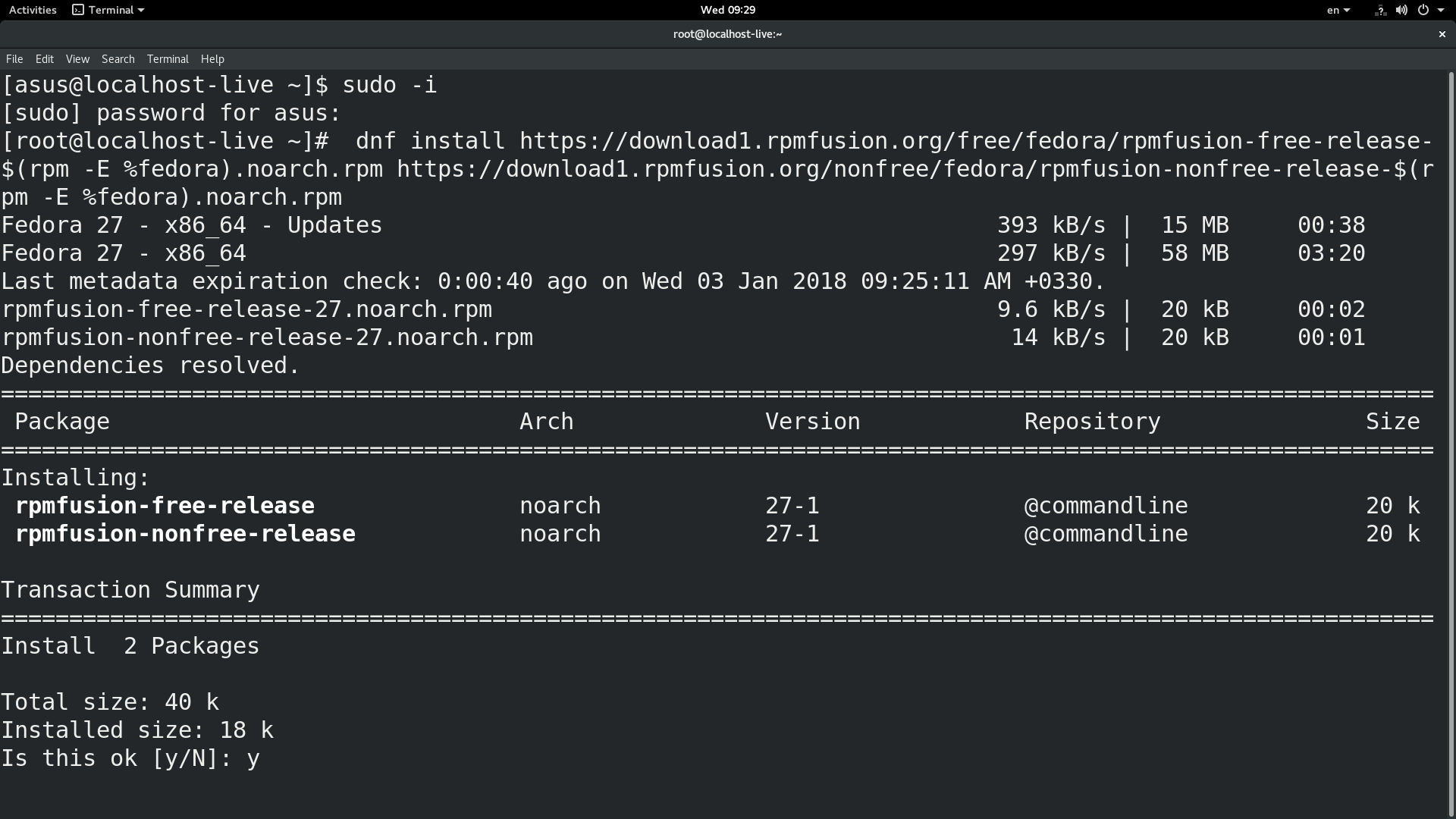
2. First Update & Upgrade
اولین اپدیت فدورا ضروریه چون شامل بروزرسانی مخازن، کرنل، کتابخانهها، ماژولها، درایورها، وتمام بستههای امنیتی و نرمافزاری برای سیستمعامل شما میشه.
dnf update
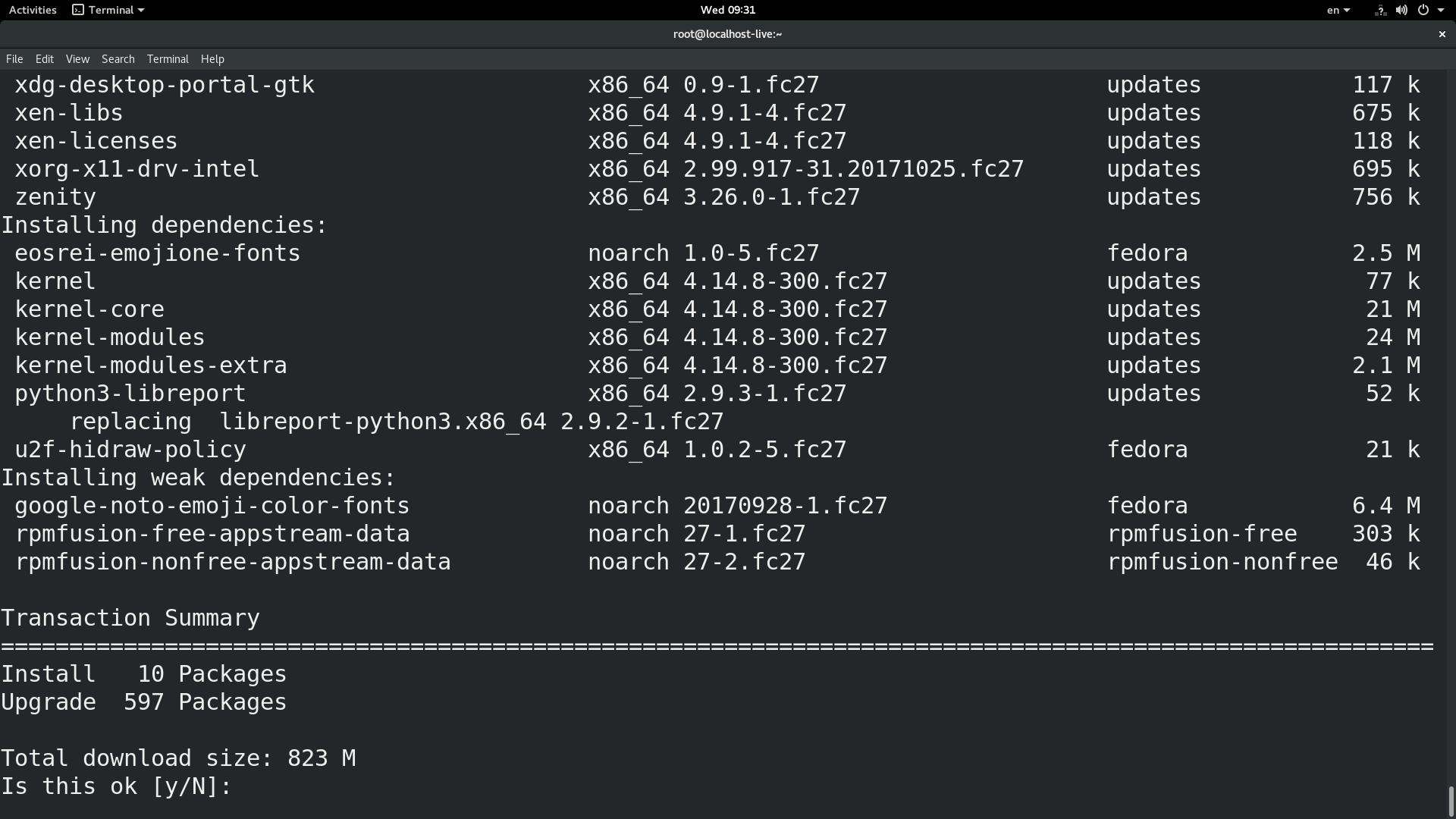
3. Gnome Tweak Tool
نرمافزار tweak-tool ابزاری برای پیکربندی یا تنظیم یکسری از تغییرات دلخواه مثل تغیییر تم،ایکونها و … در دسکتاپ گنوم می باشد.
dnf install gnome-tweak-tool
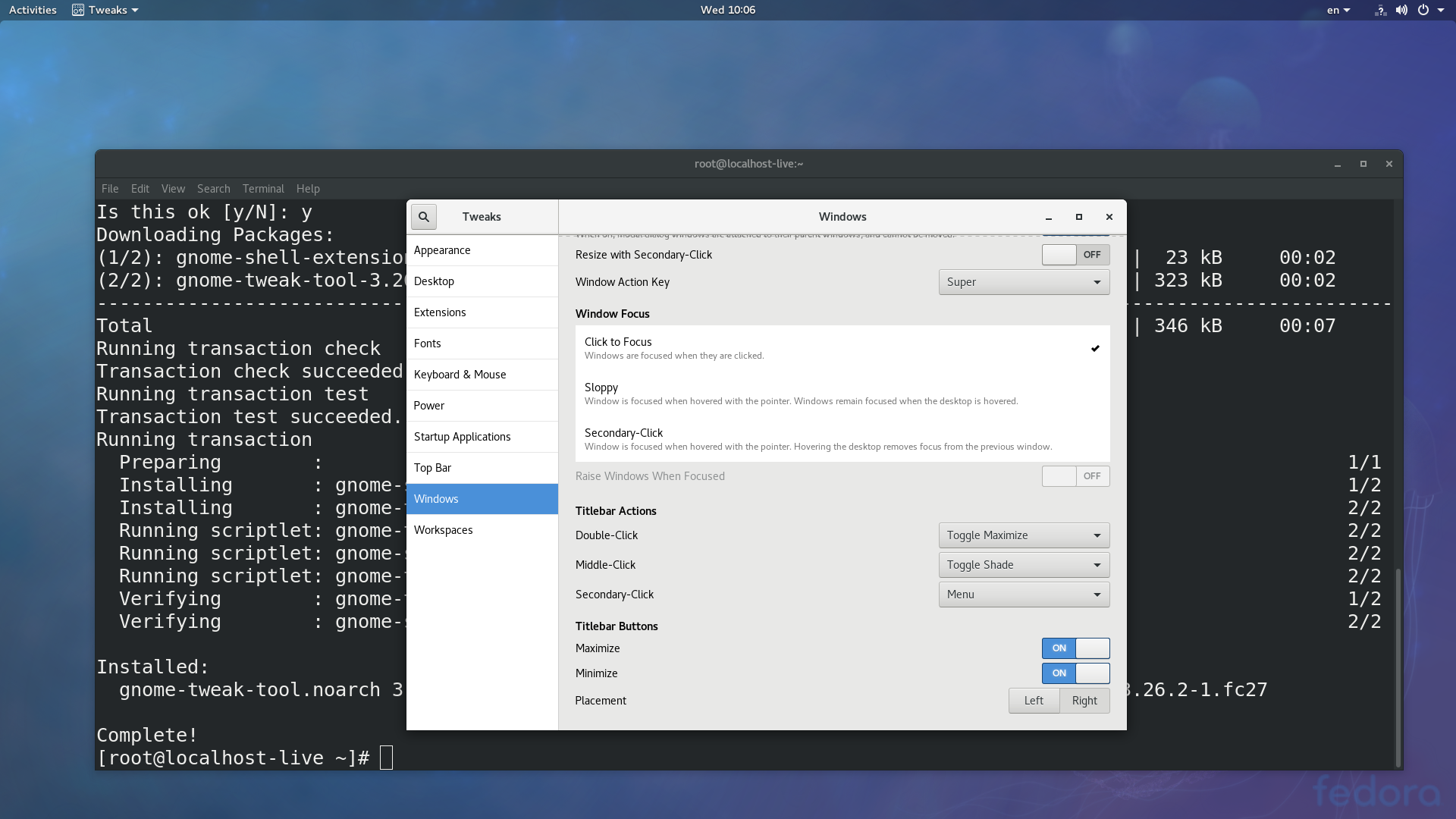
4. Gnome Shell Extensions
نصب و فعالسازی شلهای گنوم.
بعد از اجرای دستور dnf install chrome-gnome-shell و فعالسازی شلها(طبق اسکرینشات زیر).
شل dash to dock رو جستجو کرده و نصبش کنید.
dnf install chrome-gnome-shell
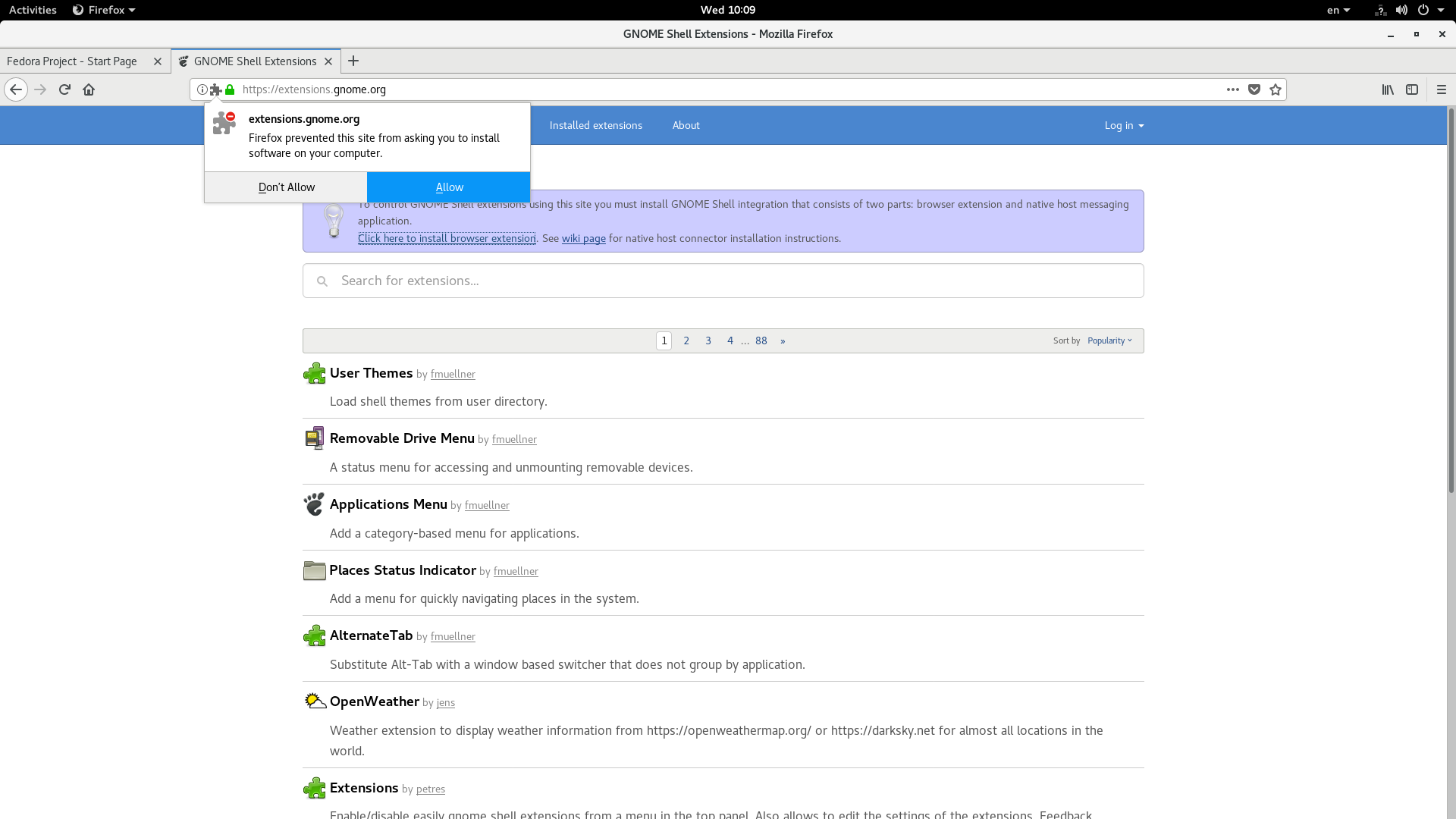
5. Software Center
نیازی به نصب این نرمافزار نیست و با یه جستجو ساده در نرمافزاراتون پیداش میکنید.
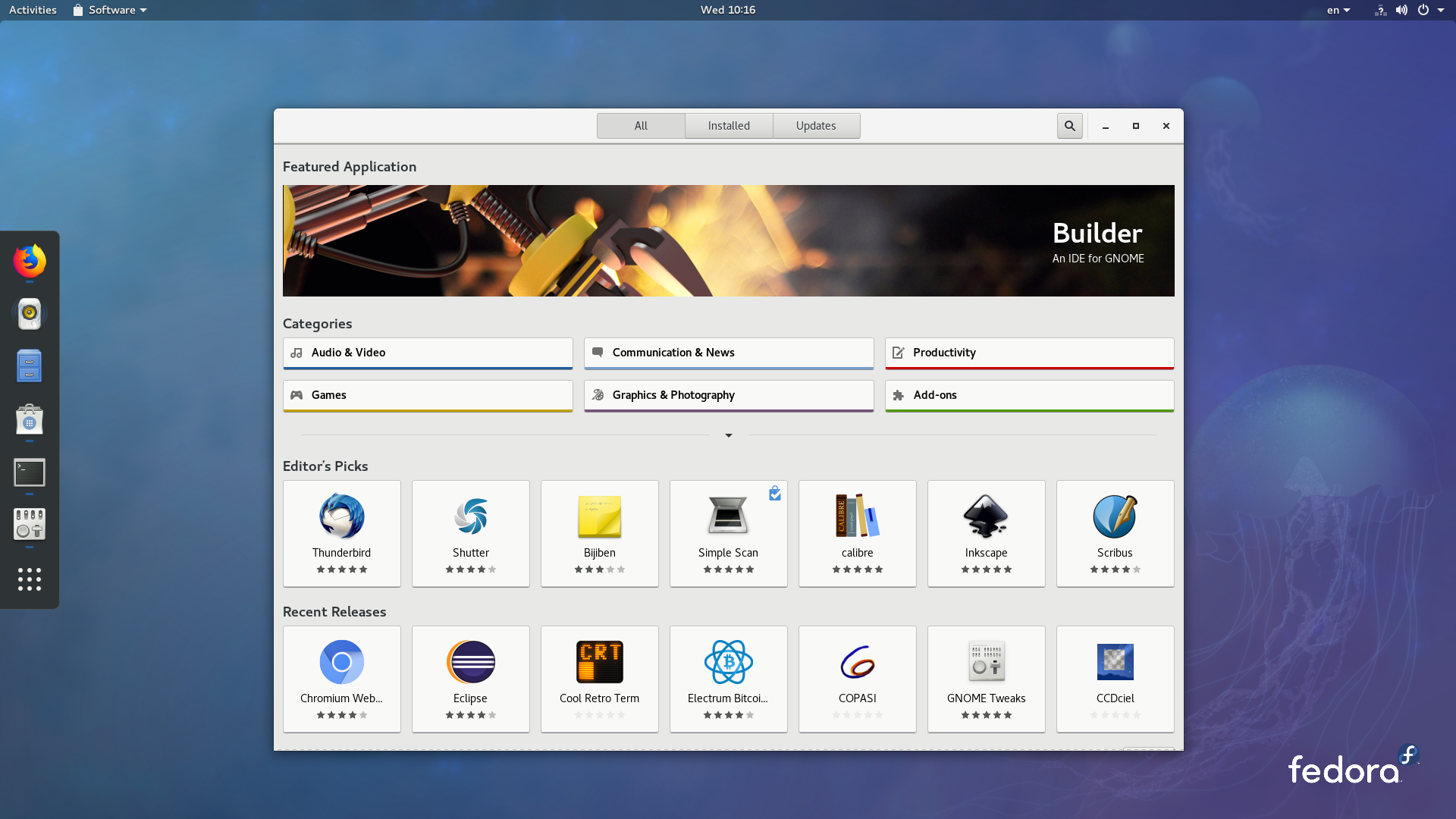
6. Chromium
نصب مرورگر متن باز کرومیوم.
dnf install chromium
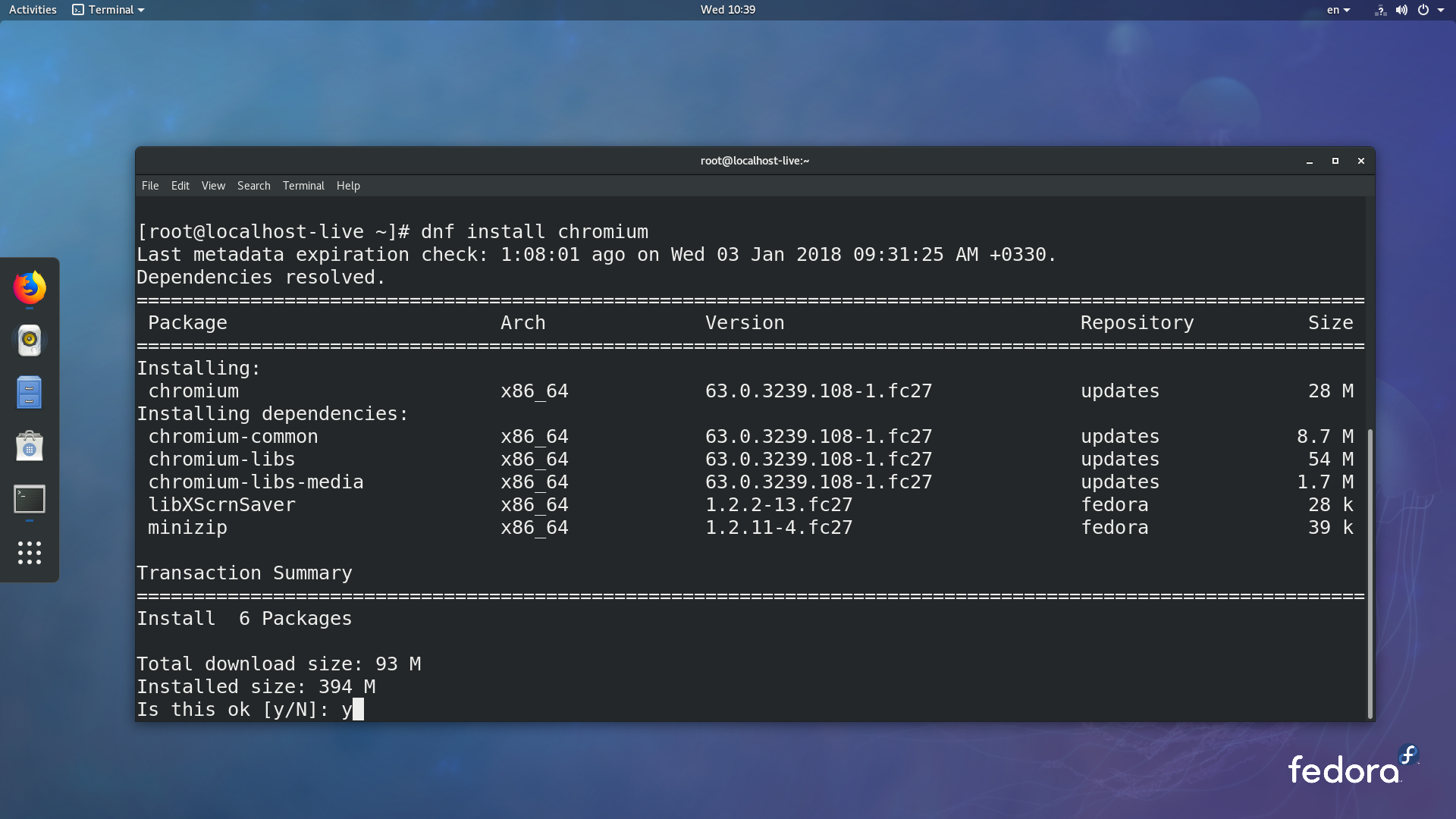
7. Nano
نصب ویرایشگر متن nano.
dnf install nano
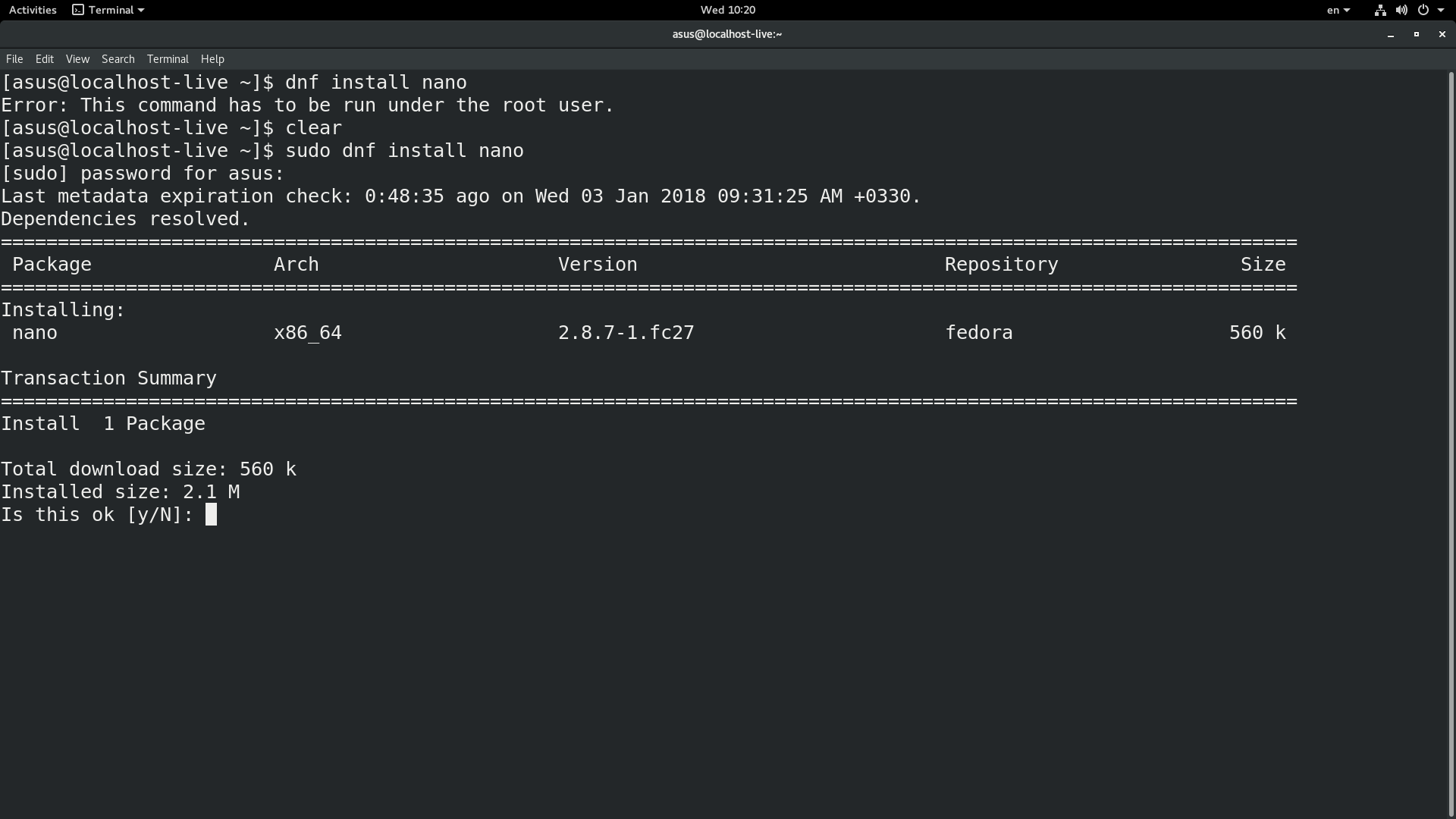
8. Arc theme & Papirus icon theme
نصب Arc Themeو Papirus icon theme.
برای تعویض تم و ایکون پک فدورا نرمافزار Gnome-tweak-tool رو اجرا کنید و به این ادرس Appearance>> theme برید.
dnf install arc-theme
dnf copr enable dirkdavidis/papirus-icon-theme
dnf install papirus-icon-theme
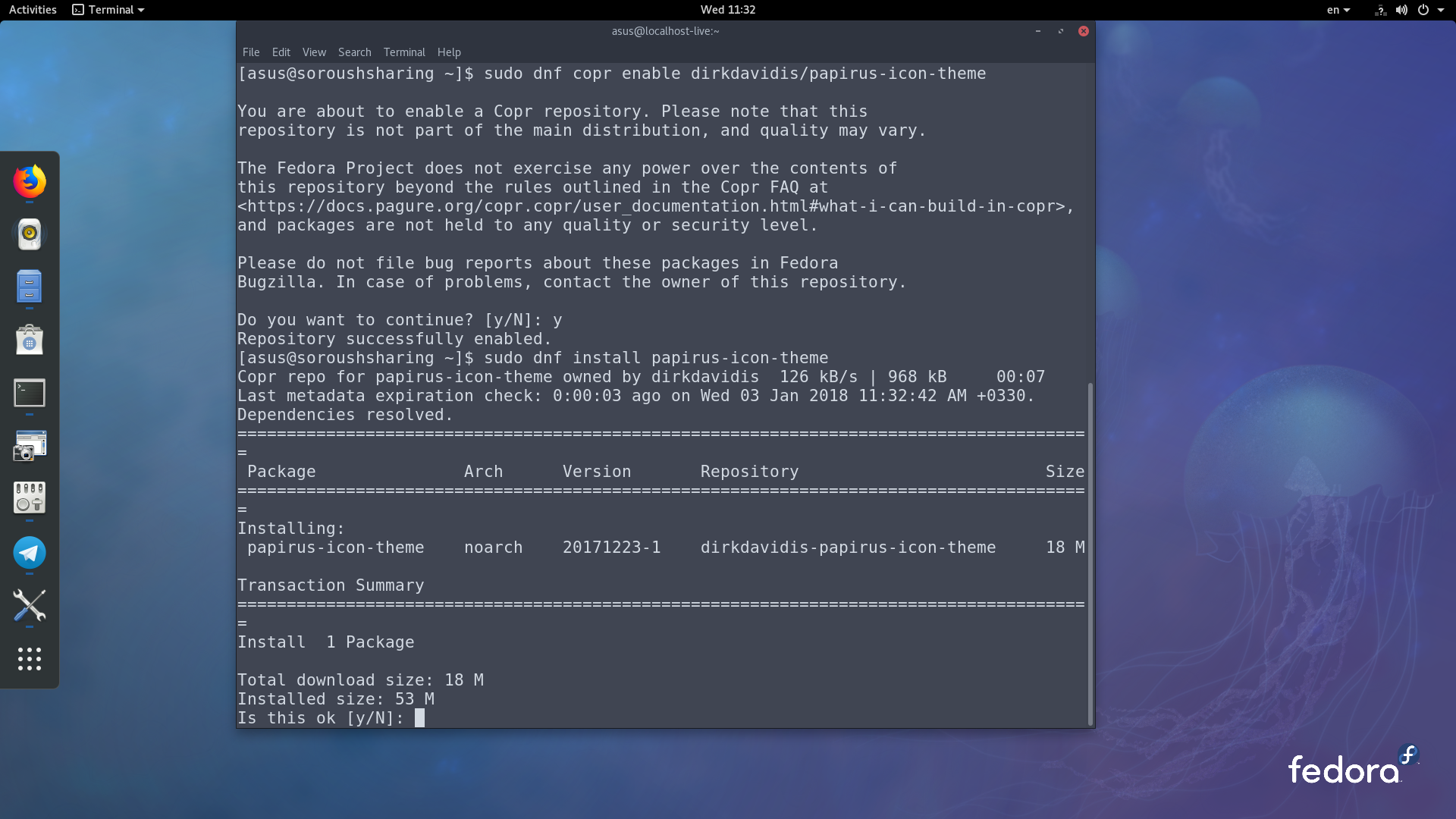
9. Neofetch
نمایش مشخصات سیستم.
dnf install neofetch